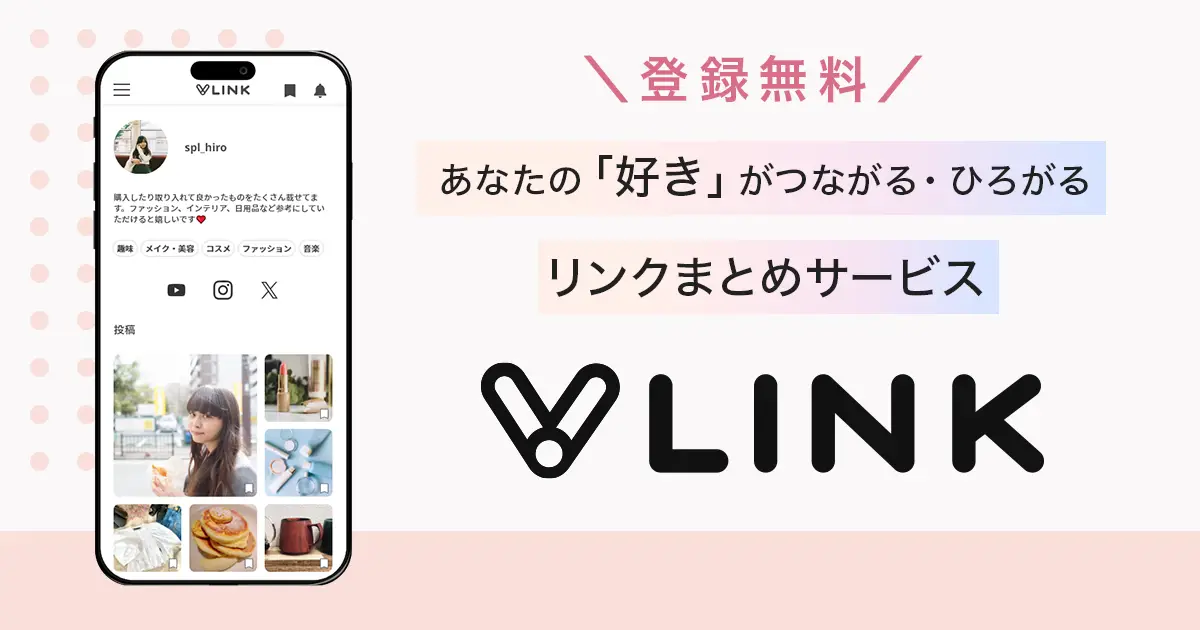InstagramのQRコードの使い方|読み取りやカスタマイズも
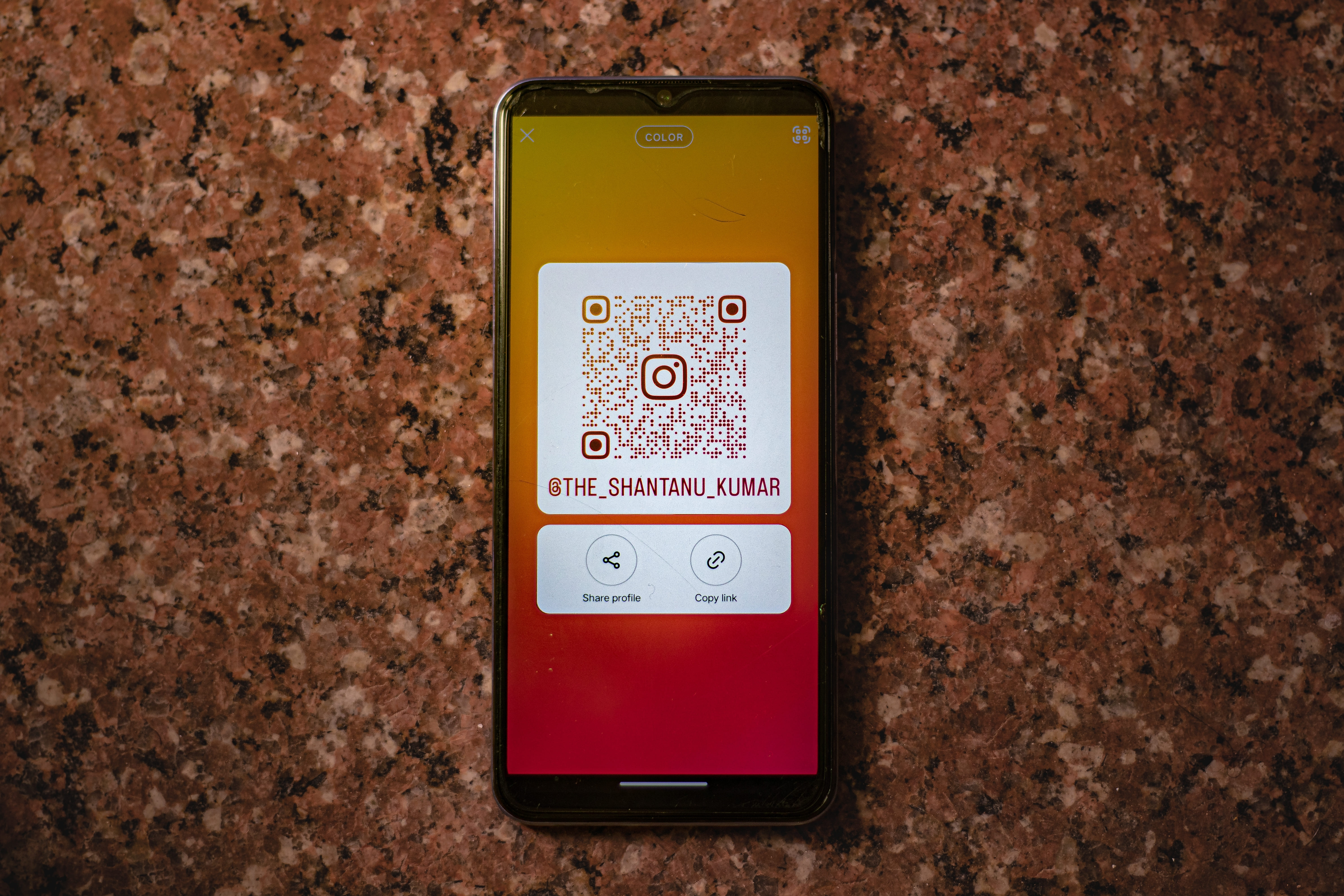
InstagramのQRコード機能は、アカウントの共有や宣伝を簡単かつ効果的に行える強力なツールです。個人利用からビジネスまで様々なケースで活用できる便利な機能で、見たことがある人も多いかもしれませんが、その活用方法までは知らない人も多いでしょう。
本記事ではInstagramのQRコードの基本的な使い方から応用テクニック、ビジネスでの活用術まで詳しく解説します。ぜひ最後までご覧ください。
InstagramのQRコード機能とは?
InstagramのQRコード機能は、自分のプロフィールや特定のコンテンツへのリンクを簡単に共有できる機能です。このQRコードをスキャンすることで、相手は直接あなたのInstagramプロフィールや指定したコンテンツにアクセスできます。
InstagramでQRコードを使うメリット
InstagramのQRコードには、以下のようなメリットがあります。
- アカウント共有が簡単になる:URLを手入力する手間なく、すぐにプロフィールを共有できます
- スペルミスを起こさない:スペルミスや入力ミスのリスクがなく、確実に目的のページに誘導できます
- オフラインでも活用可能:印刷物やディスプレイにQRコードを掲載し、オフラインからオンラインへの誘導が可能です
- ビジネスにも活用可能:名刺やポスター、商品パッケージなど、様々な媒体で活用できます
- フォロワー獲得が効率的に:QRコードを利用することでアカウントを探すコストが減り、フォロワー獲得につながりやすくなります
これらのメリットにより、個人でもビジネスでも効果的なプロモーションツールとして活用できます。
InstagramのQRコードの作成方法
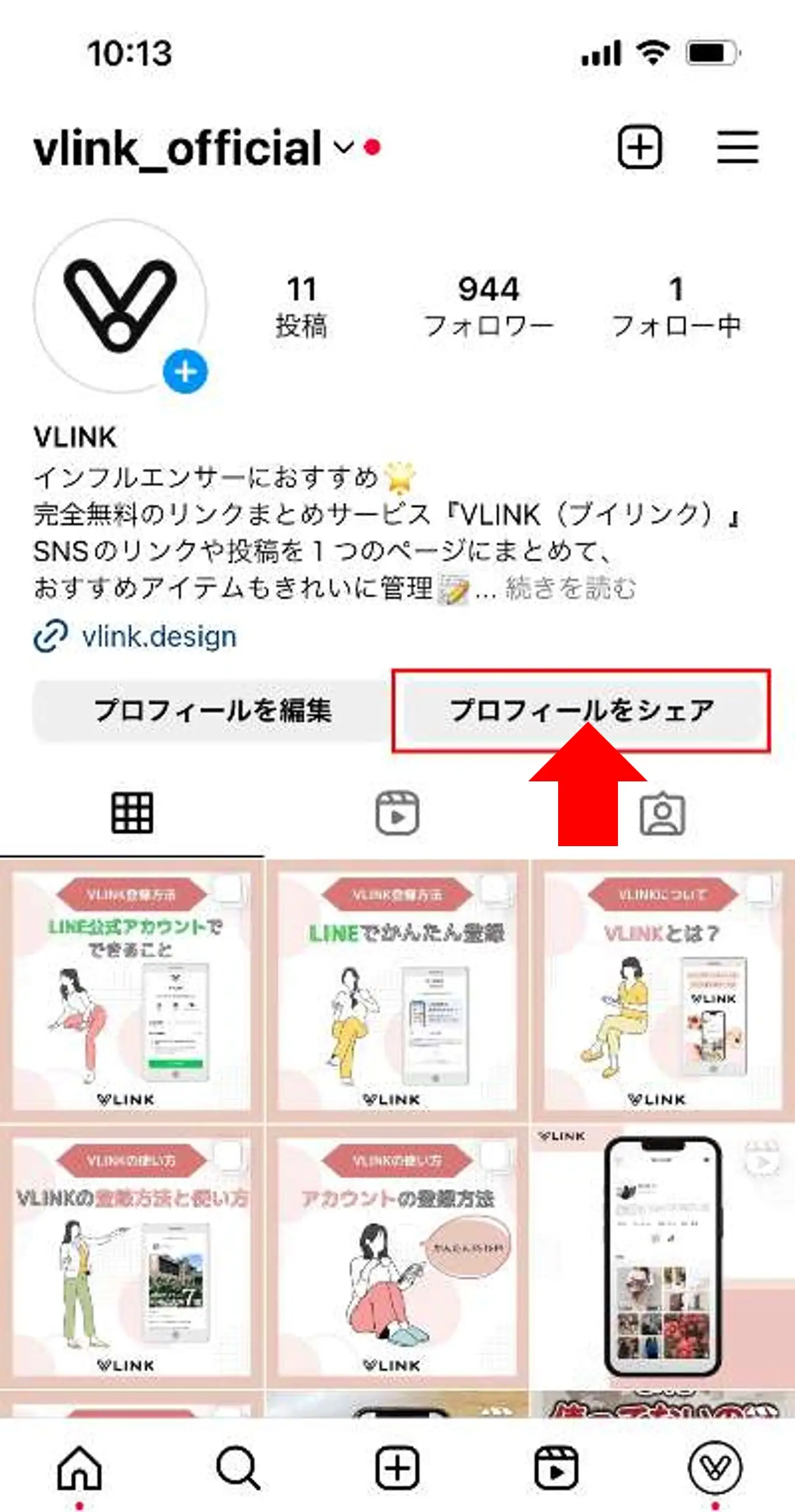
InstagramのQRコードを作成する方法は非常に簡単です。以下の手順で作成しましょう。
- Instagramアプリを開き、自分のプロフィールページに移動します
- ハイライト(ハイライトを設定していない人は投稿)が表示されている部分の上「プロフィールをシェア」をタップ
- 表示されたQRコードがあなたのInstagramアカウント用のものです
この方法で作成したQRコードは、スキャンするとあなたのInstagramプロフィールに直接リンクします。
QRコードの保存と共有の方法

作成したQRコードは、簡単に保存したり共有したりすることができます。
保存方法:QRコードが表示されている画面で「ダウンロード」ボタンをタップします。
共有方法:同じくQRコードが表示されている画面で「リンクをコピー」を押すとアカウントページまでのショートカットがコピーされます。また「プロフィールをシェア」ボタンから、他のアプリ(メッセージ、メール、SNSなど)を選んで直接共有も可能です。
保存したQRコードは、印刷物に使用したり、他のデザインソフトで加工したりすることも可能です。
QRコードの読み取り方法
InstagramのQRコードを読み取る方法はいくつかあります。それぞれの方法を詳しく見ていきましょう。
Instagramアプリ内での読み取り方
- Instagramアプリを開き、自分のプロフィールページに移動します
- ハイライトが表示されている部分の上「プロフィールをシェア」をタップ
- QRが表示されている画面にて画面右上のアイコンをタップすると、Instagram内でカメラが起動します
- カメラをQRコードにかざすと自動的に読み取ります
 右上のアイコン(白四角部分)タップで
右上のアイコン(白四角部分)タップで
インスタ内カメラが起動
他のアプリやスクリーンショットからの読み取り方
InstagramアプリのQRコードリーダー以外にも、以下の方法で読み取ることができます。
スマートフォンの標準カメラアプリ:多くのスマートフォンの標準カメラアプリにはQRコード読み取り機能が内蔵されており、その場合は読み取りが可能です
サードパーティのQRコードリーダーアプリ:標準カメラではQRコードが読み込めない場合は、QRコード読み取りアプリを利用してください
スクリーンショットからの読み取り:保存されたQRコード画像からも読み取れます。iPhoneの場合は写真アプリにて画像を表示し、バーコード部分を長押しします。すると「Instagramで開く」のポップアップが出るので、タップします
読み取れない時の対処法
QRコードが読み取れない場合は、以下の対処法を試してみてください。
- QRコードとカメラの距離を調整する
- 明るさを確認し、適切な照明環境を整える
- カメラレンズの汚れを確認し、必要に応じて清掃する
- アプリを再起動する
- スマートフォンを再起動する
- アプリを最新バージョンにアップデートする
これらの方法で大抵の問題は解決できますが、それでも読み取れない場合は、QRコードが汚れているなどコード自体に問題がある可能性もあります。
InstagramのQRコードをカスタマイズする方法
InstagramのQRコードはデフォルトのデザインだけでなく、カスタマイズすることで独自性を出すことができます。
- カラー変更:QRコード表示画面で画面上部のボタンが「カラー」と表示された状態でQRコードの外側タップし、好みの色を選択します(「絵文字」など「カラー」以外が画面上部に表示されている場合は、「カラー」になるまでボタンをタップします)
- 絵文字の追加:同じくQRコード表示画面で画面上部のボタンをタップし「絵文字」に切り替えQRコードの外側をタップ、画面に表示する絵文字を選びます。
- 画像・セルフィ:同じくQRコード表示画面で「画像」や「セルフィ」に切り替えることでも、QRコードのカスタマイズができます。
カスタマイズによって、QRコードそのものがブランディングの一部となり、スキャンしてもらえる確率も上がります。
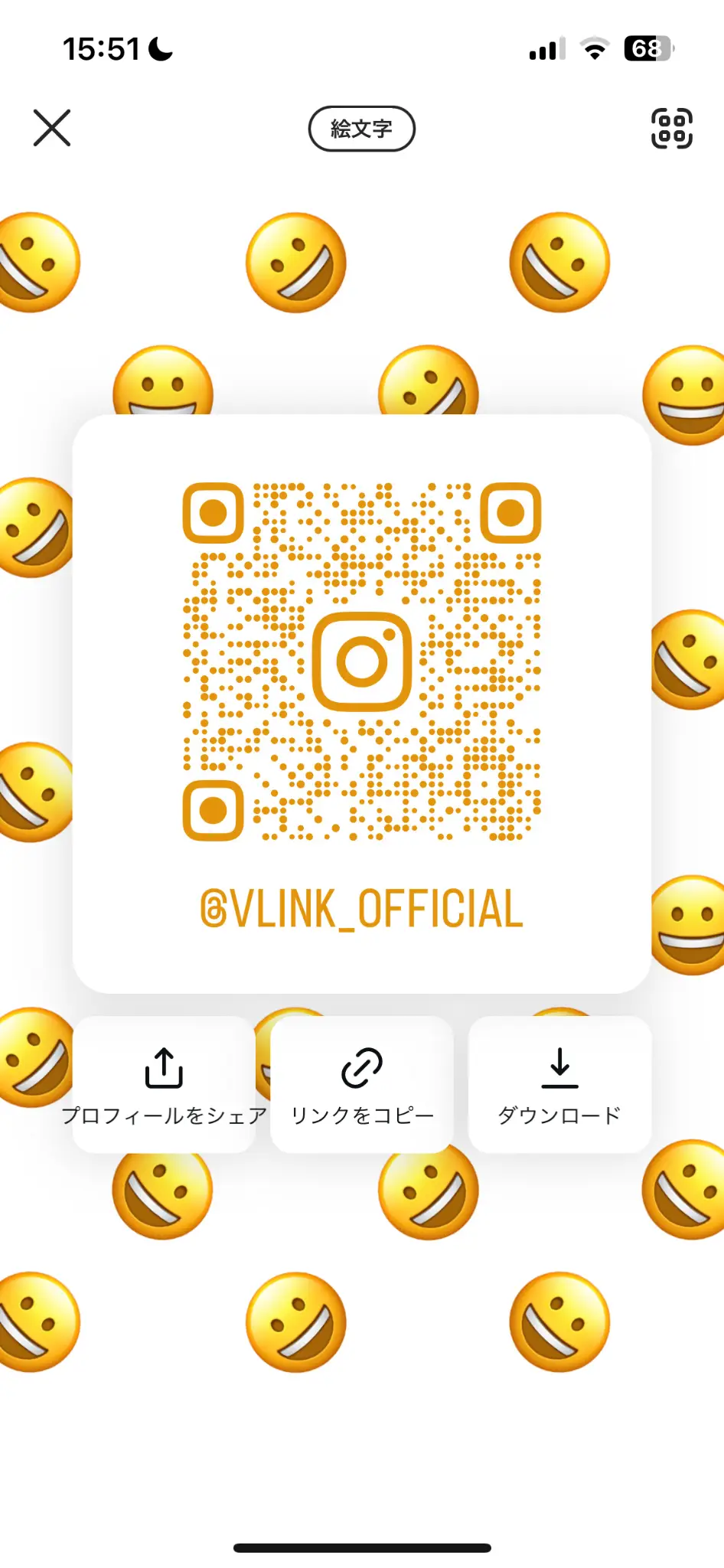 絵文字を追加することで個性的に
絵文字を追加することで個性的に
ビジネスでのInstagramのQRコード活用術
InstagramのQRコードは、ビジネスのマーケティング戦略において非常に有効なツールです。具体的な活用方法を見ていきましょう。
チラシや名刺への掲載
従来の連絡先情報に加えて、InstagramのQRコードを名刺に印刷することで、オフラインの出会いをスムーズにオンラインのつながりに切り替えられます。
またイベントの告知や広告のチラシにQRコードを掲載することで、より詳細な情報へのアクセスを可能にします。
さらに製品を取り扱う企業の場合、製品パッケージや同梱物にQRコードを印刷することで、購入者に直接Instagramアカウントをフォローしてもらう機会を作ることも可能です。
オフラインイベントでの活用
イベントの際にもQRコードが強みを発揮します。
- 展示会やメッセでのディスプレイ:ブースにQRコードを大きく表示し、来場者に簡単にフォローしてもらえるようにします
- セミナーや講演会での活用:プレゼンテーション資料の最後にQRコードを表示し、聴衆にその場でフォローを促します
- 店舗内でのQRコード掲示:レジ付近や入り口にQRコードを掲示し、来店客のフォロワー化を図ります
QRコードを使ったキャンペーン
チラシやオフラインイベントの際、ただQRコードを置いているだけでは、なかなかフォローしてもらえないことも。
その場合には、下記のようなキャンペーンを絡めてフォロワー獲得を目指しましょう。
- フォロー&投稿キャンペーン:QRコードをスキャンしてフォロー&特定のハッシュタグで投稿した人に特典を提供するキャンペーンを実施します。
- 限定コンテンツへのアクセス:QRコードを通じてのみアクセスできる限定情報や特別オファーを用意し、スキャンを促進します。
- スタンプラリー形式のイベント:複数箇所にQRコードを設置し、全てスキャンした人に特典を提供するイベントを開催します。
このようなキャンペーンを通じて顧客エンゲージメントを高めつつ、フォロワー数の増加も図ることができます。
InstagramでQRコードが出ない時に行うべきこと
InstagramでQRコードが表示されない、あるいは機能しない場合があります。そのような状況での対処法を紹介します。
アプリを最新にする
- App Store(iOS)やGoogle Play ストア(Android)を開きます。
- Instagramアプリを検索し、「更新」や「アップデート」などの表示がある場合は実行します。
- アップデート後、アプリを再起動してQRコード機能を確認します。
多くの場合、アプリを最新版にすることで問題が解決します。定期的なアップデートチェックを心がけましょう。
様子を見る
QRコード機能は、Instagram側の問題で一時的に利用できなくなることがあります。
- 数時間後に再度機能を確認します。
- Instagramの公式X(旧Twitter)アカウント(@instagram)で障害情報をチェックします。
- ダウンディテクターなどの外部サイトで、他のユーザーも同様の問題を抱えていないか確認します。
サーバー側の問題の場合は、Instagram側で対応するまで待つ必要があります。
QRコードを使ってフォロワーを増やそう
InstagramのQRコードは、アカウントの共有と宣伝に効果的なツールです。作成方法は簡単で、アプリ内の数タップで完了します。読み取り方法も多様で、Instagramアプリやスマートフォンのカメラで可能です。さらに、カスタマイズでアカウントのイメージに合わせたデザインも可能です。
これらの機能を活用することで、あなたのInstagramアカウントの認知度を大幅に向上させることができます。
しかし複数のSNSを利用している場合は、当然ながらInstagramのQRコードではInstagramしか表示できない制限があります。
TikTokやYouTubeなどへの導線も組みたい、という場合はVLINKの活用がおすすめです。
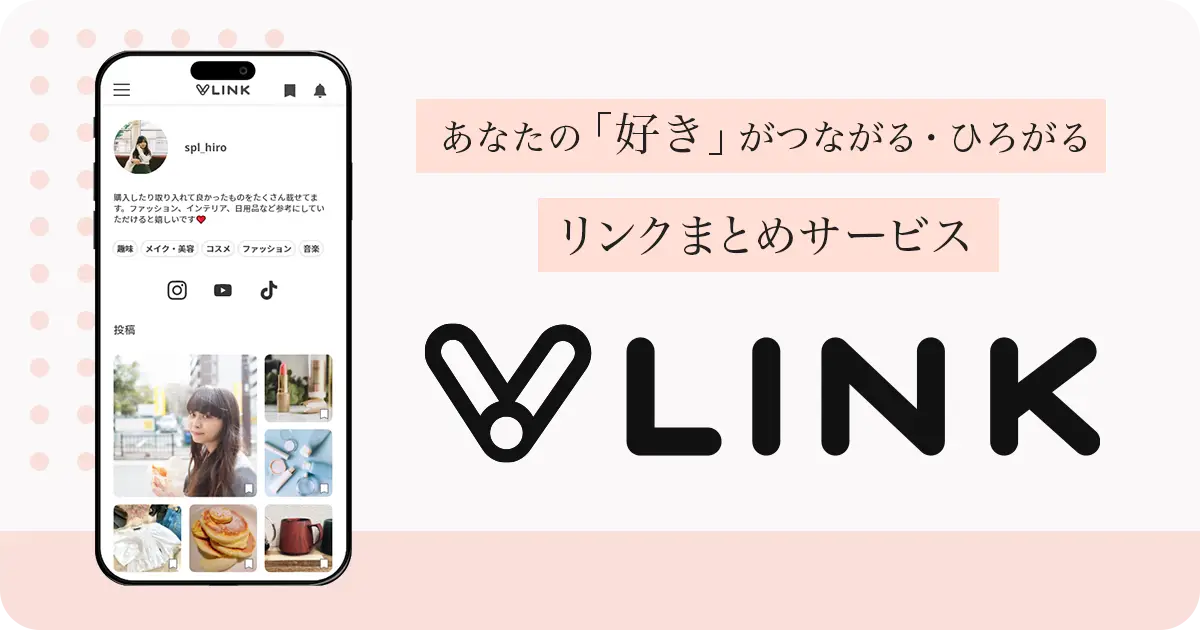
VLINKは以下の特徴を持つLink in bio(リンクまとめ)サービスです。
複数の投稿や商品情報、おすすめ情報のリンクを一つのページにまとめられる
投稿に商品・おすすめ情報の画像・リンク先を設定可能
バリューコマース アフィリエイト登録者は、リンクを自動でアフィリエイトリンクに変換する機能を利用可能
他社のアフィリエイトリンクも掲載可能
VLINKページ上で、紹介したいSNS投稿と商品・おすすめ情報をまとめて表示(レイアウト変更も可能)
VLINKページ閲覧者は気になった投稿や商品・おすすめ情報をお気に入り登録することが可能
InstagramのQRコードとVLINKを組み合わせることで、Instagramをより強力なプロモーションツールとして活用できます。
QRコードの手軽さとVLINKの機能性を活用することで、ビジネスの認知度向上、フォロワー数の増加、そして売上の向上につなげていきましょう。

インフルエンサーマーケティングに役立つ情報を掲載するメディア『VLINK MAG』の編集部です。